Korjaus: Hardlock.sys-virhe Windows 10: ssä
Miscellanea / / August 04, 2021
Mainokset
Lähes kaikilla käyttäjillä on ollut Windows-päivitysongelmia alusta alkaen, eikä mikään ole vielä muuttunut. Tämä skenaario päivityksistä kaatuu jatkuvasti ja BSOD (Blue Screen of Death) -virheen kokeminen on kauheaa Windows 10 -käyttäjille. Vastaavasti lokakuun päivityksessä monet käyttäjät törmäsivät alaruutunsa virheilmoitukseen sanoen "What fail: hardlock.sys", ja sitä me käsittelemme tänään.
Ongelmat ovat yleisiä, kun käyttäjä yrittää asentaa Windowsin ominaisuuspäivitystä. Vaikka prosessi alkaa tavalliseen tapaan, mutta lopulta se epäonnistuu ja palautuu asennuksen viimeisessä vaiheessa. Tässä artikkelissa opastamme sinua ongelmasta ja opastamme sinut korjaamaan sen yksityiskohtaisissa vaiheissa.

Sisällysluettelo
-
1 Kuinka korjata Hardlock.sys -virhe Windows 10: ssä?
- 1.1 Tapa 1: Rekisterieditori:
- 1.2 Tapa 2: Poista ohjain komentokehotteella:
- 1.3 Tapa 3: Päivitä ohjain:
- 1.4 Tapa 4: Keskeytä Windows-päivitykset:
- 1.5 Tapa 5: Poista ikkunapäivitykset:
Kuinka korjata Hardlock.sys -virhe Windows 10: ssä?
Voit korjata Hardlock.sys-virheen Windows 10: ssä kirjautumalla järjestelmään. Jos pystyt tekemään sen helposti, se on hyvä ja hyvä. Muussa tapauksessa joudut ehkä käynnistämään vikasietotilan, siirtymään Käynnistyksen lisäasetukset -näyttöön tai käynnistämään asennusvälineen.
Mainokset
Tapa 1: Rekisterieditori:
Hardlock.sys on Aladdin HASP -ohjelmistokomponentti, toisin sanoen kolmannen osapuolen sovellus. Se voi auttaa asentamaan Windows 10 -päivitykset BSOD-virhettä kohdentamatta.
Ennen kuin teet niin, on tärkeää luoda järjestelmän palautuspiste tai varmuuskopioida rekisteri ennalta varautumisen vuoksi. Suorita sen jälkeen seuraavat vaiheet:
- Lehdistö Windows-näppäin + R

- Suorita-ruudussa kirjoita “regedit”
- Napsauta sitten Tulla sisään -painiketta.
- Avata Rekisterieditori
- Siirry nyt alla olevalle polulle;
HKLM \ SYSTEM \ CurrentControlSet \ Services \ Hardlock
- Kaksoisnapsauta siellä oikeassa ruudussa alkaa vaihtoehto
- Siirry ominaisuuksiin ja aseta arvotiedoksi 4
- Klikkaus OK ja Tallentaa muutokset.
Tapa 2: Poista ohjain komentokehotteella:
Kuten tiedämme, hardlock.sys-prosessi tunnetaan hyvin nimellä Hardlock-laiteohjain Windows NT: lle. Joskus ongelmallisen ohjaimen poistaminen yksinkertaisesti komentoriviltä on paras ratkaisu paeta virheestä. Kun olet valmis, yritä päivityksen asentamista uudelleen, ja se on suoritettava ilman virheitä.
- Ensinnäkin, lataa haspdinst ZIP-tiedosto
- Pura sitten tiedosto omaan C: ajaa
- Lehdistö Windows-näppäin + R yhteensä
- Suorita-valintaikkunassa sinun on kirjoitettava "Cmd"

- Paina sitten CTRL + VAIHTO + ENTER avata komentokehote sisään admin / korotettu tila
- Kirjoita tai avaa äskettäin avatussa ikkunassa alla oleva komento ja paina Tulla sisään
haspdinst.exe -kp -r -fr -v -purge
Mainokset
- Kun ongelmallinen ohjain on poistettu, yritä päivittää järjestelmäsi.
Tapa 3: Päivitä ohjain:
Toinen ratkaisu virheen poistamiseen on päivittää kyseinen ohjain, noudata alla olevia ohjeita.
- Paina ensin Windows-näppäin + X
- Kun Power User -valikko avautuu, paina M avain
- Kun olet avannut Laitehallintakonsolin, laajenna laiteluetteloa ja etsi Sentinel Kuljettaja
- Napsauta sitä hiiren kakkospainikkeella ja valitse PäivittääKuljettaja vaihtoehto
- Napsauta seuraavassa ikkunassa Etsi ohjaimia automaattisesti vaihtoehto
- Seuraa sitten näytön ohjeita ja viimeistele päivitys
Tapa 4: Keskeytä Windows-päivitykset:
Jos kohtaat ongelman ensimmäistä kertaa, virhe saattaa korjata, kun keskeytät Microsoftin automaattiset päivitysominaisuudet.
- Lehdistö Windows-näppäin + I
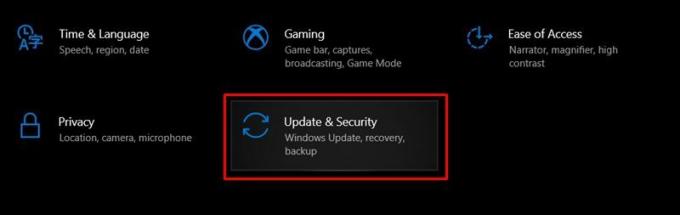
- Avata asetukset ja napsauta Päivitykset ja suojaus vaihtoehto

- Klikkaa Keskeytä päivitykset 7 päiväksi (tällä vaihtoehdolla voit keskeyttää päivitykset vielä 7 päiväksi)
- Sitten voit napsauttaa Edistyneet asetukset
- Vieritä alaspäin ja viivytä tai keskeytä päivityksiä enintään 30 päiväksi
- Kun olet suorittanut muutokset, poistu Windowsin päivitysikkunasta.
Tapa 5: Poista ikkunapäivitykset:
Windowsin päivitysten poistaminen tietyksi ajaksi, kunnes uudempi versio julkaistaan tulevaisuudessa, on paras vaihtoehto, jonka sinulla on kädessäsi tämän häiriön käsittelemiseksi.
- Mene asetukset
- Napsauta vaihtoehtoa Päivitys ja suojaus vaihtoehto

- Napsauta sitten Näytä päivityshistoria vaihtoehto
- Siellä näet luettelon uusimmista Window-päivityksistä.
- Voit napsauttaa Poista päivitykset vaihtoehto luettelosta ja noudata näytön ohjeita
- Kun prosessi on valmis, käynnistä laite uudelleen.
Oletetaan nyt, että laitteesi toimii sujuvasti. Tiedämme, että hardlock.sys-virhe Windows 10: ssä on melko yleinen, mutta sen käsitteleminen voi olla hyvin turhauttavaa. Tällaisessa tilanteessa saatat haluta heittää laitteen pois - mutta odota!
Mainokset
Ota aikaa ja kokeile menetelmiä, joita olemme ehdottaneet edellä. Ehdotetut menetelmät on kokeiltu ja johdettu luotettavista lähteistä. Jos sinulla on kysyttävää tai palautetta, kirjoita kommentti alla olevaan kommenttikenttään.



